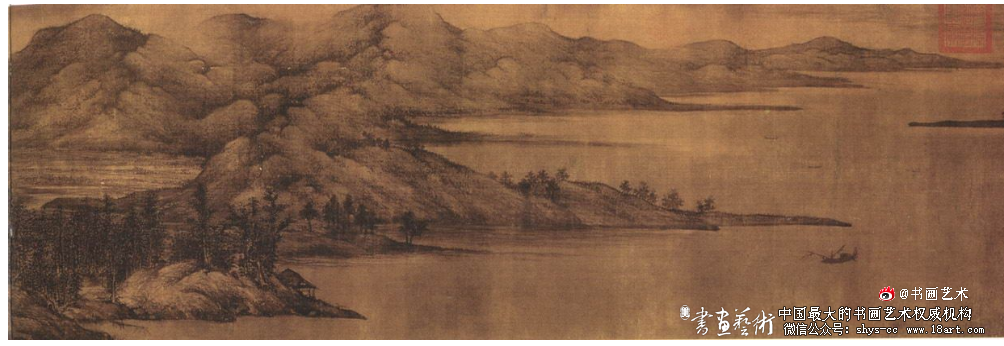书画收藏:董源的江南水墨山水画派
大家好,ppt设计要遵循哪些原则「ppt内容设计原则」很多人还不知道,现在让我们一起来看看吧!
要想做出优质美观的PPT,“填鸭式”制作已经OUT了~
今天小智就来给大家分享一下,PPT四大设计原则的正确应用方式!让你的PPT技能快速进阶~
01 对齐原则
PPT整体设计中最重要的就是对齐原则,需要将PPT中的图标、图片、文字等元素在页面上排列整齐、有序,给人一种简洁清晰的秩序感。
例1:元素之间对齐
当一张PPT中有文字、图片、图标等多个元素时,可以用WPS中的对齐工具进行快速排版对齐,让PPT看起来更加整洁有序。
操作步骤:
①按“Ctrl”键选中需要对齐的多个元素
②选择左对齐、水平居中、右对齐等对齐方式即可
例2:图片排版对齐
当插入多张尺寸不一、摆放杂乱的图片时,只需要用上WPS的【图片拼图】功能,就可以帮你快速对齐多张图片,以拼图的形式呈现。
操作步骤:
①点击右下方【智能美化】
②点击【更多功能】-【图片拼图】
*图片拼图前后对比
02 重复原则
重复原则是指元素重复出现,反复强调相同的元素能体现出PPT的风格,彰显整体的统一性,可以让页面在视觉上的显得更具一致性。
例1:全文风格统一
如果每张PPT都是不同样式,整体就会显得格调不统一,使用WPS智能美化中的【全文换肤】功能,可一键完成PPT全文风格的统一。
操作步骤:
①点击页面上方【设计】
②点击【智能美化】-【全文换肤】
例2:标题样式统一
用WPS智能美化中的【统一版式】功能,不仅可以一键统一标题样式,还能智能识别文字和图片进行排版,使页面与页面之间具有一致性。
操作步骤:
①点击页面上方【设计】
②点击【智能美化】-【统一版式】
03 对比原则
PPT想要抓取观看者的注意力,视觉的冲击对比很重要,通过对比来突出想要强调的内容。比如:色彩对比、字体对比、动静对比等。
例1:字体对比
● 大小对比:更改文字的字号与字体,标题加粗。
● 色彩对比:重点文字用不一样的颜色突出,跟其他文字形成对比。
● 衬托对比:增加带有颜色的形状作为底色色块,突出文字。
操作步骤:
①选中想要强调的文字
②在上方【文本工具】的工具栏中对文字进行调整
*字体修改前后对比
例2:色彩对比
色彩对比是元素之间的视觉差异,配色中注意明暗对比,也能更好抓取观看者的注意力。WPS智能美化中的【智能配色】功能有多款配色方案,省去构思配色的时间,一键应用,让PPT更具活力和感染力。
操作步骤:
①点击页面上方【设计】
②点击【智能美化】-【智能配色】
04 亲密原则
在制作PPT时,文字、图片等散乱分布,会显得页面杂乱,亲密性就是把有关联的文字和图片内容放置在一块,增强PPT的逻辑性与结构性。
例1:逻辑表达
想让纯文字的表达更有逻辑性,推荐用【图形表达】功能,一键让文字通过图形亲密连接,呈现出其不意的效果。
操作步骤:
①点击页面下方【智能美化】
②点击【全部功能】-【图形表达】
* 图形表达前后对比
例2:图文搭配
当想插入一张图片,却又不知道怎么和文字搭配?试试【智能配图】功能,不仅能识别文字语义匹配出适合的图片,还能帮你智能排版,让文字和图片具有亲密性。
操作步骤:
①点击页面下方【智能美化】
②点击【全部功能】-【智能配图】
* 智能配图前后对比